Yakınlaştırma Çağrısında Toplantı Arka Planı Nasıl Bulanıklaştırılır
Yayınlanan: 2022-09-13Etrafta bulunan diğer video konferans uygulamalarına rağmen Zoom muazzam bir popülerlik kazandı; bunun tek nedeni son kullanıcılara sunduğu kullanım kolaylığıydı.
Zoom Meetings, korkunç pandeminin dünyayı vurduğu günü kurtarmak için birdenbire ortaya çıkmış gibi görünebilir. Ancak 2013'te piyasaya sürüldüğünü bilmek sizi şaşırtacak.
Tıpkı rakipleri gibi, bu video konferans yazılımı da COVID-19 kanatlarını açmaya başladığında bir kahraman olarak selamlandı ve dünya çapında karantinalar uygulanırken insanlar evlerinde kalmak zorunda kaldı.
Böyle sıkıntılı zamanlarda, profesyoneller uzaktan çalışmak ve ekip üyeleriyle işbirliği yapmak için görüntülü aramaları kullanmak zorunda kaldılar.
Zoom'daki geliştiriciler, ekip üyelerinin evlerinin rahatlığında yüz yüze iletişim kurmalarını ve sanal toplantılarını geliştirmelerini sağlayan birkaç düşünceli özellik sunmak için bolca çalıştı.
Zoom ile Toplantı Geliştirme Özellikleri
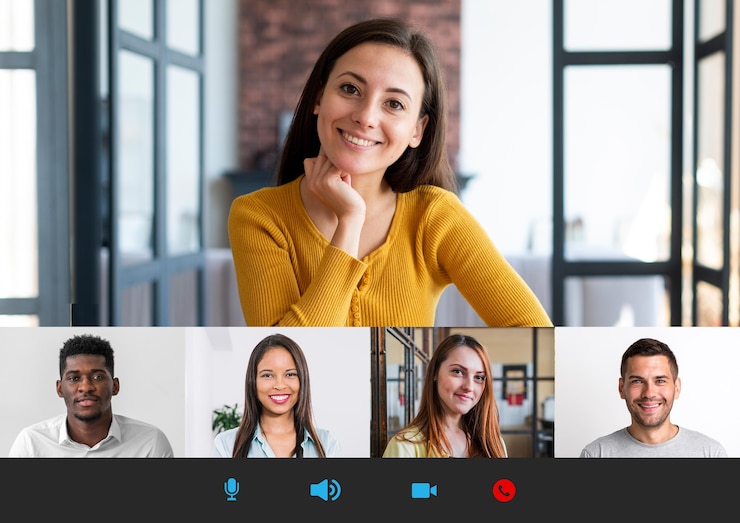
Zoom, kendisini en gelişmiş özelliklerle donatmak için hiçbir taş bırakmazken, arka planı iyileştirmek için birkaç ilgi çekici özellik sunarak sanal toplantılarda dikkate değer iyileştirmeler yaptı. Bazıları aşağıdaki gibidir:
Arka planda sürükleyici görünüm
Beni en çok ilgilendiren, toplantıya katılan tüm ekip üyelerinin tek bir sanal arka planda görünmesini sağlayan sürükleyici görüntüleme özelliğiydi. Sınıflardan toplantı odalarına kadar, sürükleyici görünüm, herkesin aynı yerde toplandığı ve uzaktan çalışmadığı algısını verir.
Arka plan gürültü iptali
Arka planda istenmeyen sesler, birçok profesyonel tarafından uzaktan çalışmanın yaygın olarak kabul edilen bir kusurudur. Yeni tanıtılan bu Yakınlaştırma özelliği sayesinde, ses akışınızdaki arka plan seslerini uzak tutmak için ses ayarlarını değiştirebilirsiniz.
PowerPoint Kullanarak Sanal Arka Plan
Yakınlaştırma, katılımcıların toplantı sırasında bir PowerPoint sunumu çalıştırırken PowerPoint slaytlarını Sanal Arka Plan olarak kullanmalarını sağlar. Etkinleştirildiğinde, sunumunuz katılımcılara sunulur ve köşede kendinizin bir web kamerası tasvirini kaplamanıza izin verir.
Sanal arka planlar kullanın
Zoom Meetings'in en kullanışlı özelliği, çevrenizi sanal arka planlarla değiştirmektir. Zoom üzerinde sanal bir toplantıya katılırken arka plan olarak statik bir resim veya video kullanmak mümkündür.
Bu özellik, arkanızda yeşil bir ekran kullanırsanız ve odanın homojen bir şekilde aydınlatılmasını sağlarsanız en iyi sonuçları verir. Bu şekilde Zoom, katılımcı ile arka planı arasında kolayca ayrım yapabilir.
Yakınlaştırma görüşmesinde Arka Planları Bulanıklaştır
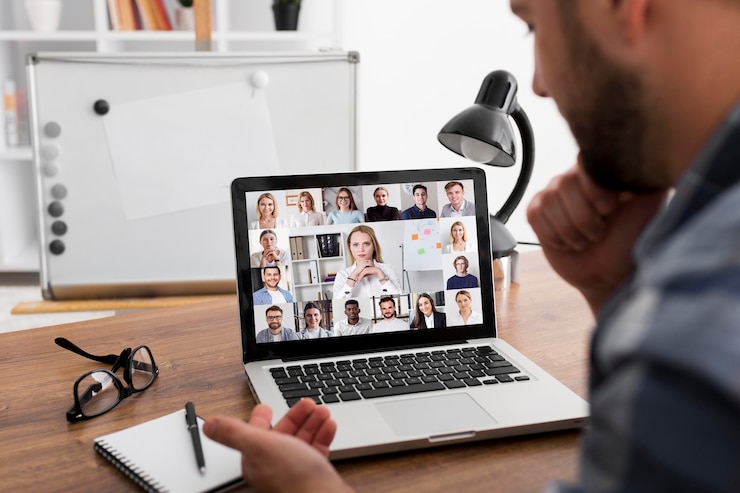
Arka planı bulanıklaştırmak, Zoom'da karşılaşacağınız belki de en uygun özellik ve inanın bana, kullanmaya başladığınızda geri dönüşü yok. Bu özellik etkinleştirildiğinde, arkanızdaki herkes ve her şey dahil olmak üzere arka planınızı gizler ve sizi odakta tutar.
Neden biri sanal toplantılar sırasında arka planlarını bulanıklaştırmak istesin ki? Cevap basit - çevreleri uygun olmadığında kendilerini utançtan kurtarmak.
Bir yakınlaştırma araması üzerinde işbirliği yaparken, video seçeneği etkinleştirildiğinde siz ve arka planlarınız diğer katılımcılara görünür hale gelir. Özel bir sanal arka plan ekleyemiyorsanız veya bunlar doğru seçim gibi görünmüyorsa, gerekli gizliliği korumak için çevrenizi bulanıklaştırmanız yeterlidir.
İş arkadaşlarınızın arkanızdaki dağınıklığı görmesine veya bir kafede kahvenizi yudumlarken öğrenmesine izin vermenin ne kadar rahatsız edici olduğunu hayal edin. Bu nedenle, arka planınızı bulanıklaştırmak, işleri profesyonel ve özel tutmak için akıllıca bir hiledir.
Görüldüğü gibi Zoom, arka plan bulanıklığı gibi çeşitli özelliklerle donatılmıştır, ancak bunların çoğu ayarlar bölümünde gizlidir ve çok fazla araştırma gerektirir. Bu nedenle, Zoom'da arka planınızı bulanıklaştırma prosedürünü açıklamaya karar verdik. Farklı cihazlarda ve senaryolarda toplantılar.
Arka Plan Bulanıklaştırma Özelliğini kullanmak için ön koşullar
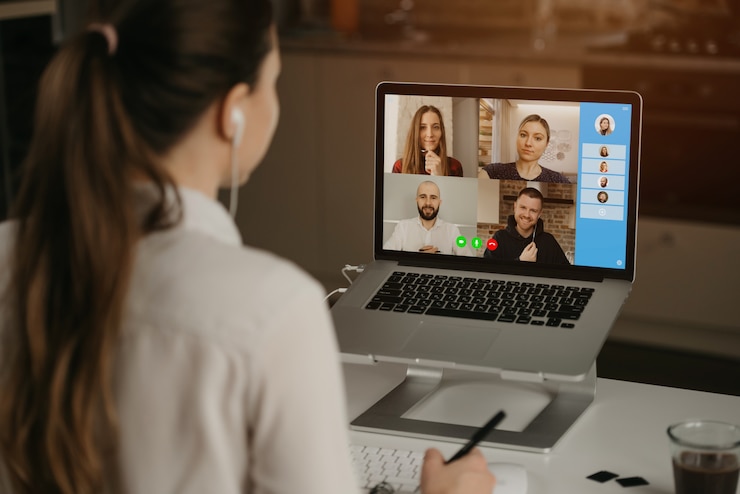
Zoom uygulamasında arka plan bulanık özelliğini etkinleştirmek zahmetsizdir. Ancak, birkaç yazılım gereksinimini karşılamanız gerekir. Onlara doğru gidelim.
Zoom Meetings tarafından bildirildiği gibi, Zoom'da arka planı bulanıklaştırmak için aşağıdaki sürümlere yükseltmeniz gerekir.
Yakınlaştırma masaüstü istemcisi
- Windows: 5.5.0 (12454.0131) veya üzeri
- macOS: 5.5.0 (12467.0131) veya üzeri
Yakınlaştırma mobil uygulaması
- Android: 5.6.6 (2076) veya üzeri
- iOS: 5.6.6 (423) veya üzeri
Bulanıklaştırma arka planlarını yalnızca Zoom'da Sanal Arka Plan özelliği etkinleştirilmişse kullanabilirsiniz. İşte bunu yapmak için adımlar:

Bir web tarayıcısında Zoom'a erişin ve oturum açma kimlik bilgilerini sağlayarak Zoom hesabınızda oturum açın.
Sol paneldeki kişisel bölümün altındaki Ayarlar seçeneğini seçin.

Toplantılar sekmesindeyken, Toplantıda (Gelişmiş) seçeneğini seçin.
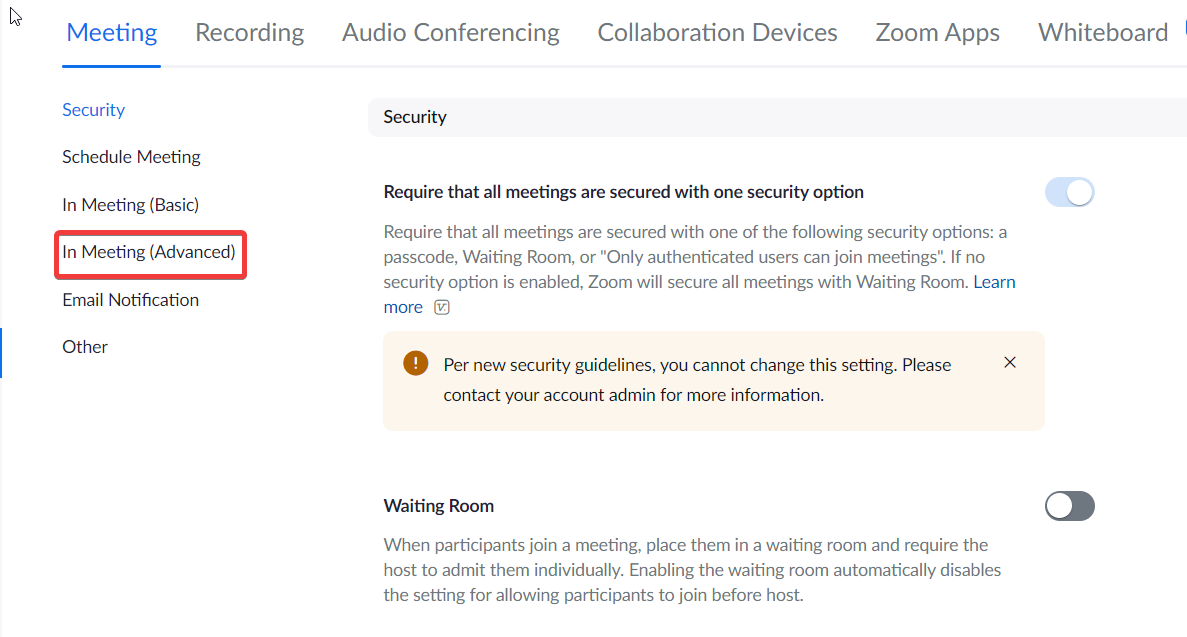
Burada Sanal arka plan seçeneğini bulun ve anahtarını Açık konumuna getirin.

Artık minimum gereksinimleri karşıladığınıza göre, farklı senaryolarda arka planı nasıl bulanıklaştıracağımızı görelim.
Masaüstünde Arka Plan Nasıl Bulanıklaştırılır
Yakınlaştırma toplantısına başlamadan önce ve toplantı devam ederken arka plan bulanıklaştırma özelliğini etkinleştirmek mümkündür. Aşağıda nasıl yapılacağına ilişkin adımlar verilmiştir.
Bir toplantıya katılmadan önce arka planınızı bulanıklaştırın
Zoom masaüstü istemcisini başlatın ve kimlik bilgilerinizle oturum açın.
Sağ üstteki profil resminin altındaki Dişli simgesine tıklayın.
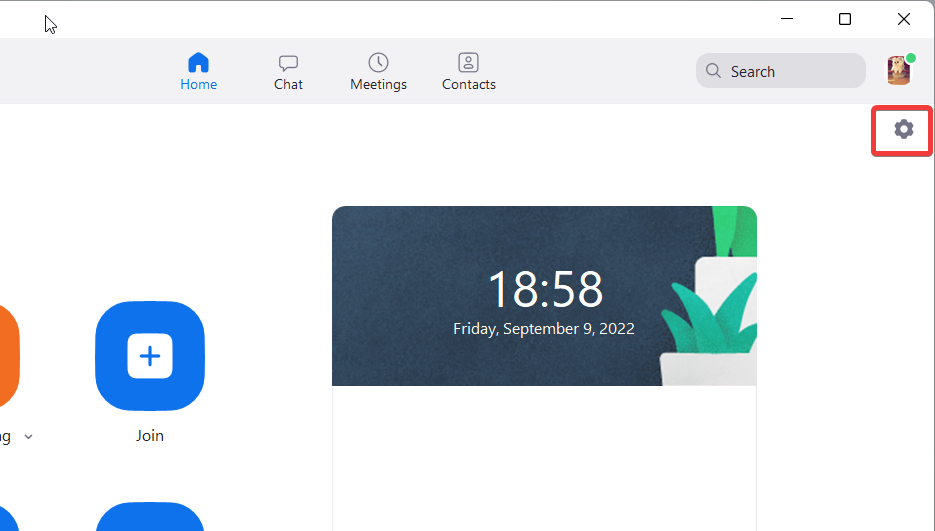
Sol bölmeden Arka Planlar ve Filtreler'i seçin.
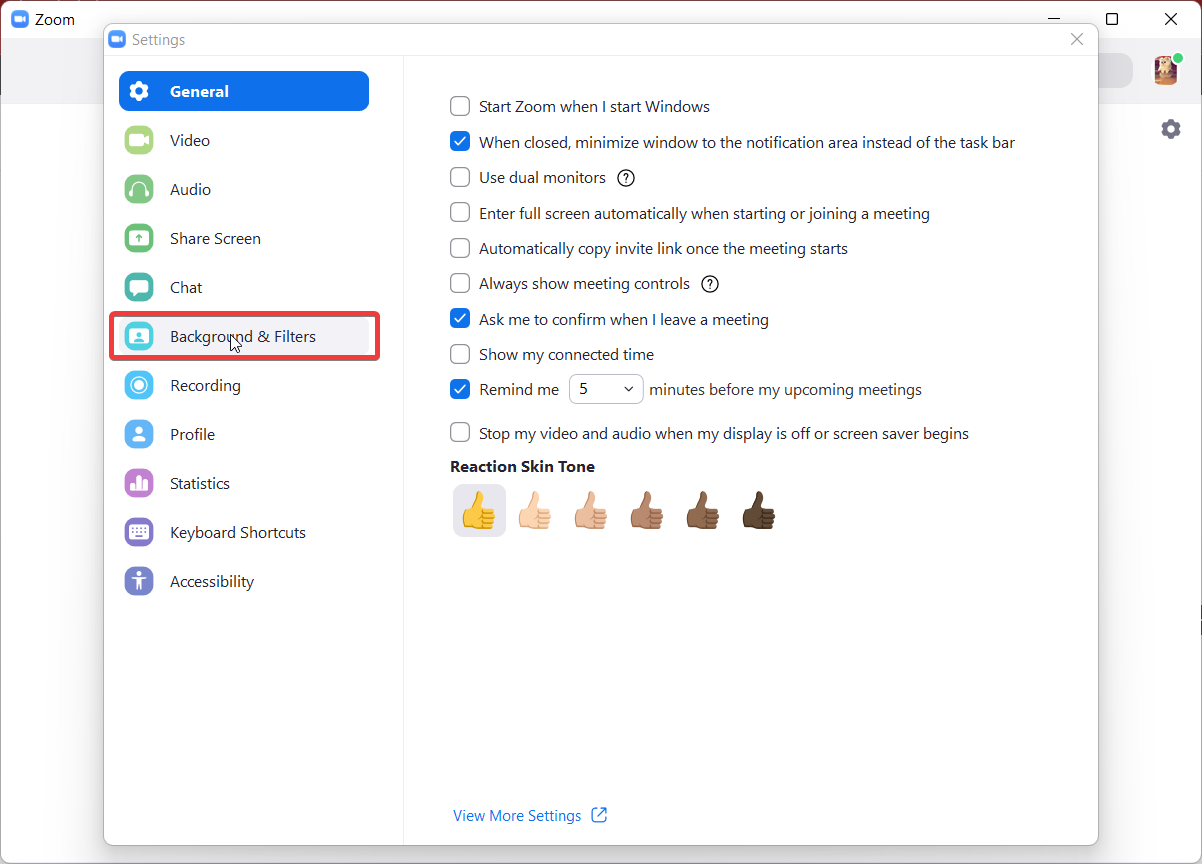
Sanal Arka Planlar bölümünün altında Bulanıklaştır öğesini seçin.

Şimdi toplantıya katılın ve Zoom çevrenizi bulanıklaştıracaktır.
Toplantı sırasında arka planı bulanıklaştırın
Toplantıya katılmadan önce arka planı bulanıklaştırmayı unutursanız panik yapmanıza gerek yoktur. Toplantı başladıktan sonra bile arka planı bulanıklaştırmak mümkündür.
Toplantıya katılırken aşağıdaki ayarlar çubuğunda Videoyu Durdur seçeneğini arayın.

Açılır menüye erişmek için yukarıyı gösteren chevron'a tıklayın ve Video Ayarları seçeneğini seçin.
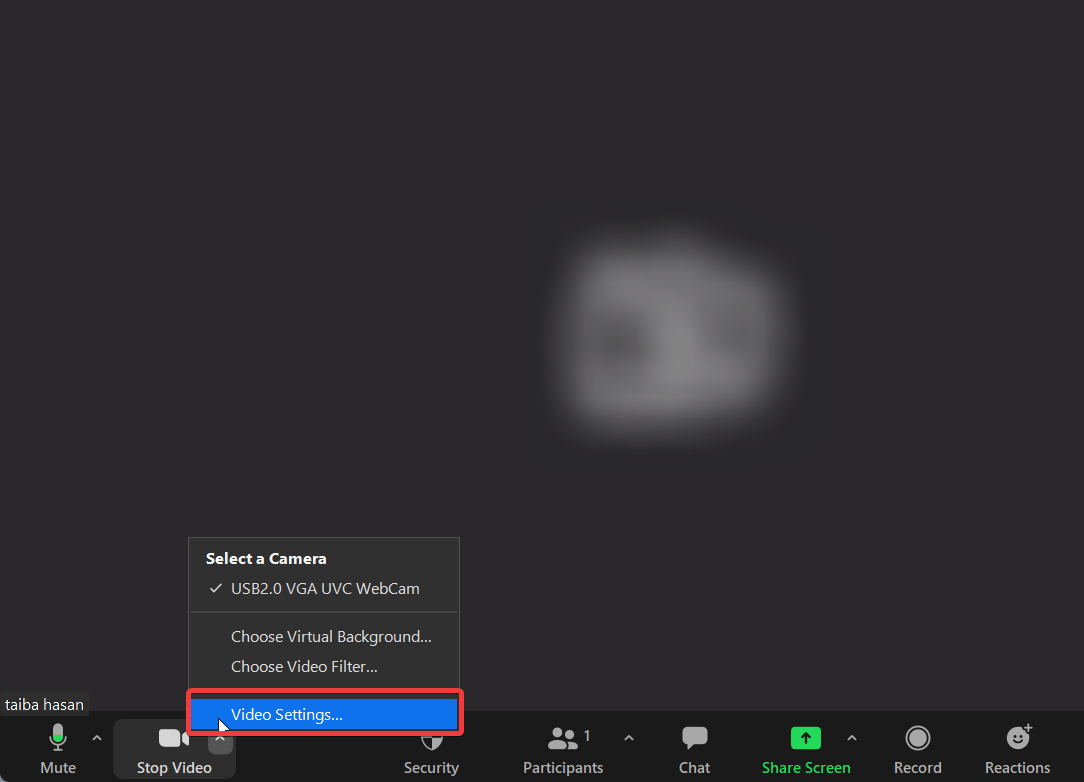
Şimdi Yakınlaştırma Ayarlarına erişeceksiniz. Sol bölmeden Arka Planlar ve Filtreler'i seçin ve Bulanıklaştırma seçeneğini belirleyin.

Android veya iPhone'da Arka Plan Nasıl Bulanıklaştırılır
Şimdi, Zoom uygulamasında arka planı nasıl bulanıklaştırabileceğinizi görelim. Masaüstü istemcisinden farklı olarak, bu özelliği yalnızca Yakınlaştırma toplantısına katıldıktan sonra etkinleştirebilirsiniz.
Akıllı telefonunuzdaki Zoom uygulamasında oturum açın.
Toplantıya katılırken Diğer ayarlara erişmek için Üç Nokta simgesine basın.

Android'de Arka Plan ve Efektler seçeneğini ve iOS Uygulamasında Arka Plan ve Filtreler'i seçin.
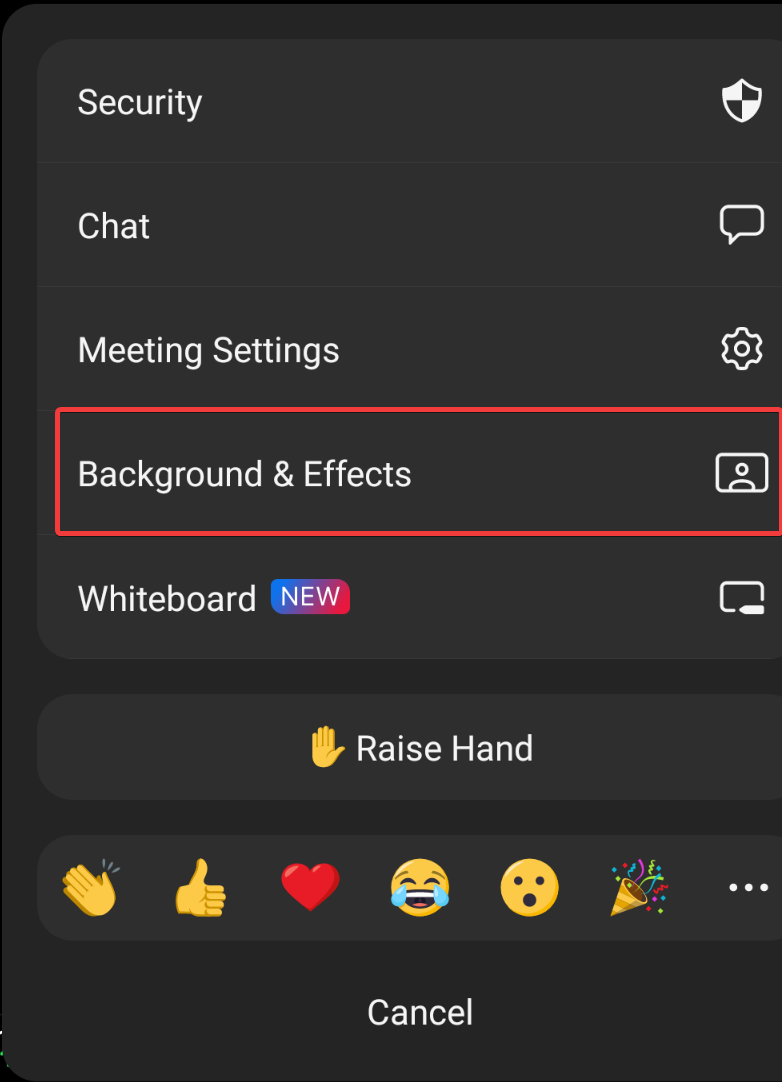
Sanal Arka Planlar altında bulunan Bulanıklaştır seçeneğine dokunun.

Toplantıya katılan katılımcılara arka planınız bulanık görünecektir.
Son sözler
Umarım artık Zoom masaüstü istemcisinde ve mobil uygulamasında toplantı arka planının nasıl bulanıklaştırılacağı konusunda net bir fikriniz vardır. Bu özelliği, sanal toplantılara katılırken dağınık ortamı gizlemek veya kişisel bilgilerinizi yanlışlıkla ifşa etmekten kaçınmak için kullanabilirsiniz.
